Huawei E3372 имеет две аппаратные версии — Huawei E3372s и Huawei E3372h. Существуют, так же отличия в индексах 153 и 320. Давайте разберем отличия в этой модели.
Прошивки от версии Huawei E3372s не подходят для модема Huawei E3372h и наоборот в силу применения различной элементной базы. Различить H и S версии возможно по серийному номеру — у модемов 3372-H он начитается с G4P, а у 3372-S — с L8F. Для данного модема существуют 2 принципиально разных типа прошивок — STICK и HILINK. Прошивки взаимозаменяемы, то есть в любой модем можно прошить любую прошивку.
Внимание!Huawei E3372h модем может иметь как STICK так и HILINK прошивку. Huawei E3372s модем может иметь как STICK так и HILINK. Буквы S и H обозначают различное железо (аппаратная часть), а не тип прошивки!
STICK
С этой прошивкой устройство ведет себя как классический USB-модем: имеется командный AT-порт, через который можно установить соединение посредством PPP-протокола. Именно так работают практически все 3G-модемы предыдущих поколений. При этом скорость ограничена — не более 20-30 Mbit на прием. Кроме PPP-режима, имеется режим NDIS. При этом модем эмулирует сетевой интерфейс, через который и передаются данные, а через AT-порт идут только управляющие команды. В этом режиме скорость не ограничена. Основная особенность stick-режима — установление соединения и поддержка работы канала производится средствами ОС компьютера, к которому подключен модем. При этом компьютер получает IP-адрес непосредственно у провайдера сотовой связи через запрос DHCP, а модем работает как сетевой мост, передавая пакеты от компьютера в сотовую сеть и обратно, никак их не изменяя.
Начальная USB-композиция stick-модема — это виртуальный CD-ROM и картридер microSD. Для того, чтобы появились модемные порты, надо сделать переключение композиции. Под windows этим занимается операторский софт, имеющийся на виртуальном CD, или фирменная программа от huawei — Mobile Partner. Под linux переключение делает программа usb-modeswitch. Имеется возможность запретить переключение композиций.
В комплекте со Stick-прошивкой в модем прошивается так называемый Dashboard — образ виртуального CD, появляющегося в системе после подключения модема. На этом CD находятся драйвера модема под разные ОС, а также управляющая программа, с помощью которой устанавливают соединение с интернетом, читают SMS, делают USSD-запросы итд. Существует универсальная версия этой программы от фирмы-производителя модема Huawei (Huawei Modem), а также специализированные версии от конкретных операторов связи.
HILINK
С прошивкой HILINK модем работает в режиме роутера, и представляется компьютеру в виде сетевого интерфейса (usb-ethernet-rndis). Компьютер получает с этого интерфейса сетевые настройки через DHCP, и далее ходит через него в интернет, как через обычную проводную локальную сеть. Всю заботу об установлении соединения и поддержании канала модем берет на себя, компьютер даже не замечает, что доступ в интернет осуществляется через сотовую сеть. В этом режиме модем имеет свой собственный локальный IP-адрес (обычно 192.168.8.1), видимый со стороны компьютера как шлюз по умолчанию (default route), а также внешний IP-адрес, получаемый из сотовой сети. Между сетью сотового провайдера и локальной сетью (модем-компьютер) осуществляется маршрутизация с использованием механизма трансляции адресов (NAT). Предусмотрен проброс портов из внешней сети (port forwarding и DMZ).
Настройка модема в этом режиме производится через WEB-интерфейс (по адресу 192.168.8.1), имеющийся в модеме, и доступный через его локальный IP-адрес. Также через WEB-интерфейс доступна информация о состоянии модема и сигнале сотовой сети, управление подключением, прием-передача SMS-сообщений и USSD-команд, SIM-меню и многое другое. Это особенно ценно для пользователей Linux, а также для тех, у кого модем подключен не к компьютеру, а к домашнему роутеру. Настройка модема через AT-команды, как в stick-прошивках, в штатном режиме hilink-прошивок не производится, хотя и возможна в специальном отладочном режиме DebugMode.
Начальная USB-композиция HILINK-модема в точности такая же, как и у stick — виртуальный CD-ROM и картридер microSD. Переключение композиций под windows производится небольшой программой mbbservice, запускаемой со встроенного CD. Под linux это делает программа usb-modeswitch. Штатно разработчиками модема не предусмотрен режим без переключения композиций. Тем не менее, путем некоторой модификации прошивки такой режим сделать возможно. При этом теряется встроенный картридер SD, однако появляется возможность использовать модем с любым роутером, поддерживающим сетевые карты usb-rndis.
Номера версий hilink-прошивки всегда начинаются на 22 — например, 22.286.03.00.00.
Прошивки HILINK состоят из двух частей — сама прошивка, и WebUI (вебинтерфейс). Первой прошивается основная прошивка, потом WebUI.
Внутри модема работает операционная система, построенная на базе Android с ядром Linux.
153 vs 320
Индекс 320 говорит о том, что это последняя модификация модема. К сожалению на данный момент эта модификация еще «сырая», хотя заявленные характеристики у нее выше, чем у 153. На данный момент, модем работает с очень ограниченным количеством Wi-Fi роутеров.
Индекс 153, это проверенные временем и пользователями модемы. Они работают практически с любым вспомогательным оборудованием. Кроме того на 153 версию зачастую устанавливают модифицированные прошивки, которые позволяют работать модему
не только с сим картами любых операторов, но и обладают более широкими настройками(смена IMEI, фиксация TLL, и т.д.). На сегодняшний день самым оптимальным считается модель с индексом 153.
Huawei 3372h-153
Huawei 3372s-153
Huawei 3372h-320
13 августа 2018
Данная прошивка подойдёт для всех модемов Huawei E3372H доступных на данный момент (13.08.2018), также она поможет восстановить работоспособность большинства модемов вышедших из строя во время прошивки или сбоя в работе модема.
Все материалы и приобретённые знания мы черпали с форума сайта 4pda.ru за что большое спасибо местным разработчикам!
Скачиваем архив со всеми необходимыми файлами и распаковываем на компьютере https://yadi.sk/d/qPUxwgwa3aBZRZ
В данной версии используется модифицированная версия прошивки, а также web интерфейс Hilink с значительно расширенными возможностями (подробная информация о состояние сигнала, возможность вручную выбирать частоту работы модема и многое другое)
Перед прошивкой необходимо удалить все программы от ранее подключаемых модемов (Мегафон, МТС, Билайн и т.п.). Во время самой прошивки рекомендуется отключить компьютер от интернета, а также выключить антивирусную защиту.
Шаг 1 (установка драйверов)
Отключаем модем от компьютера и устанавливаем все драйверы по очереди, после чего перезагружаем компьютер. Подключаем модем к компьютеру и ждём установки драйверов. Затем снова отключаем модем от компьютера.
Шаг 2 (перевод модема в сервисный режим)
Теория:
Самый сложный и ответственный шаг, для его выполнения нам понадобится медная проволока и желательно USB удлинитель
В качестве медной проволоки мы сами используем центральную жилу обычного ТВ кабеля, т.е. вам нужно взять ТВ кабель отрезать примерно 20-30 см. и извлечь из него медную сердцевину.
Один конец проволоки накручивается на USB разъём модема (это будет земля), а второй оставляете свободным в районе 9-10 см.
Наша задача замкнуть на модеме контакт свободным концом проволоки (смотри фото)
Сделать это можно, разобрав модем, для этого понадобится отвёртка с маленькой звёздочкой (для этого нужно открутить два болтика на задней части)
или просунуть проволоку на собранном модеме под определённым углом (мы всегда используем этот метод, в начале может не получатся с первого раза)
Практика:
1. Запускаем программу Balong_USB_Downloader
2. На отключенном модеме от компьютера наматываем проволоку на модем, вторым концом замыкаем нужный нам контакт и не размыкая контакт на модеме подключаем его к компьютеру (лучше через заранее воткнутый в компьютер USB удлинитель), после подключения достаточно подождать 5 секунд и контакт можно разомкнуть
3. В программе Balong_USB_Downloader нажимаем Detect и слева должна появиться надпись HUAWEI Mobile Connect — 3G PC UI Interface [BOOT_3G]
Видео как это делается
Если не появляется, значит — не попали проволокой в контакт, отключаем модем и пробуем ещё раз до тех пор пока не увидим надпись.
Оставляем программу открытой и переходим к следующему шагу
Шаг 3
Запускаем go.cmd
- Вводим 1 и нажимаем Enter
- Программа напишет «загрузка окончена» «дождитесь переопределения устройства и нажмите ввод»
Бывает такое, что драйвер ADB не устанавливается и прошивка останавливается на этом моменте, для того, чтобы это исправить, не выключая программу go.cmd заходим в диспетчер устройств компьютера и если не видим сточку Android phone – Android single ADB interface, то у нас в списке диспетчера должно быть «неизвестное устройство» , выбираем его и обновляем драйвер, указываем его место положение на компьютере вручную (он хранится в папке Шаг 3 – драйвер)
(Если у вас Windows 10 или 8.1 и adb драйвер в диспетчере после установки отображается с восклицательным знаком, нужно сделать следующее: Заходим в биос Advanced-USB Configuration-XHCI Pre-Boot Mode выбираем Disabled, сохраняем настройки и заново прошиваем модем)
— Нажимаем Enter
— Eщё раз Enter
— Программа напишет «Работа скрипта завершена нажмите ввод» нажимаем Enter и переходим к следующему шагу
Шаг 4
Возвращаемся к программе Balong_USB_Downloader
выбираем файл, который лежит в папке Шаг 4, затем нажимаем Load и ждём окончания загрузки
Шаг 5
Запускаем прошивку и ждём окончания загрузки
Шаг 6
Аналогично 5-му шагу
Шаг 7
Аналогично 5-му и 6-му шагу
Шаг 8
Запускаем erase_userdata_e3372h.cmd, ждём окончания загрузки и нажимаем Enter
Шаг 9
Запускаем inst_add_par.cmd , ждём окончания загрузки и нажимаем Enter
Шаг 10
Запускаем sw_project_mode.cmd , ждём окончания загрузки и нажимаем Enter
Шаг 11
Запускаем DC-Unlocker2client.exe
Нажимаем на значок лупы
И внизу в белое поле вставляем команду из текстового файла (не должно быть никаких пробелов и других символов перед и после введенной команды)
Нажимаем Enter – после чего должна появиться надпись ОК
Поздравляем! Если у вас всё получилось – это значит, что модем полностью прошит и готов к работе
Возврат к списку

Рекомендуемые
Комплект спутникового интернета SENSAT
Полный комплект для подключения спутникового интернета на загородной заимке, доме или офисе. Если до..
12900р.34000р.
Репитер 3G VEGATEL VT-3G (LED)
Усиливает голосовую связь и интернет в стандарте UMTS (3G) для всех операторов сотовой связи на площ..
9600р.9800р.
4G модем QUECTEL EP-06E cat.6
Высокоскоростной модем промышленного класса с поддержкой агрегации частот. За счет применения ..
6500р.
LTE cat.6 точка доступа Mikrotik 15dB
Профессиональный роутер Mikrotik RBM11G интегрированный в широкополосную антенну с усилением 15 дБ.В..
13900р.
Скучно у телевизора? Плохо ловит телефон? Тормозит интернет на ноутбуке?
Компания «Антенная Служба » предлагает услуги по установке и настройке антенн для любых видов связи и коммуникаций. Опытные специалисты подберут для Вас оптимальный комплект усиления для телефона, подключат спутниковое телевидение, проведут интернет в загородный дом или офис, смонтируют систему видеонаблюдения . Все работы проводятся точно в срок, предоставляется длительная гарантия .
Чтобы заказать установку оборудования в Томске или Северске или получить техническую консультацию достаточно позвонить (3822) 57-07-05 . Будем рады Вам помочь!
Подключение цифрового телевидения: качественно и по доступной цене
Телевидение – это то, что окружает нас каждый день, мы отдыхаем с семьей за просмотром кино, мы узнаем о новостях в России и мире именно через телевизор, получаем необходимую информацию. Именно поэтому так важно, чтобы Вам было удобно: чтобы качество изображения было на высоком уровне, чтобы был выбор из большого количества интересных каналов и так далее.
Для того, чтобы получать от телевидения максимум удовольствия, Вам нужно совершить переход на цифровое телевидение. В Томске Вы сможете это сделать вместе с нашей компанией – быстро, надежно и по доступной цене!
Подключение цифрового телевидения – это очень просто вместе с нашими специалистами.
Какие преимущества Вы получите?
• Если Вы приобретете и установите ресивер для цифрового ТВ, то получите огромный выбор телеканалов
• Настройка спутниковой антенны снизит количество помех
• Высокое качество изображения, в том числе и HD, а также звука: если Вы еще думаете, где купить приставку для цифрового ТВ, то в нашем каталоге Вы сможете выбрать подходящую Вам модель и ознакомиться с техническими характеристиками каждой
• Приставка для цифрового телевидения, купить в Томске которую Вы сможете на нашем сайте, даст Вам множество дополнительных функций: например, возможность записи передачи или вино, если Вас нет дома, Вы сможете листать передачу или отматывать ее к началу
• ТВ приставка для цифрового телевидения также позволит Вам выбирать язык для просмотра или даже субтитры
• Вы, как пользователь, сможете самостоятельно настраивать свой телевизор под свой вкус и нужды
Для того, чтобы качественно и профессионально установить антенну, нужны грамотные специалисты. Только так можно обеспечить долгую и исправную работу техники, а также действительно превратить телевидение в увлекательный и интересный досуг.
Именно такие специалисты работают у нас! Установить и купить антенну в Томске Вы сможете, позвонив по телефону, указанному на сайте. Наши менеджеры быстро помогут Вам подобрать нужный вариант, а также сориентируют в дальнейших действиях по монтажу и установке.
Новые поступления
miniPCI-E модем Quectel EP06-E
Профессиональный модем промышленного класса оптимизированный для высокоскоростного доступа в интерне..
4750р.
Широкополосная антенна с герметичным боксом Petra BB UniBOX 2
Поддерживает все самые распространенные диапазоны частот ВСЕХ сотовых операторов.GSM и LTE 18003G и ..
3800р.
Высокоскоростной роутер Mikrotik Chateau LTE12
Профессиональный маршрутизатор с пятью гигабитными портами и двух диапазонным WiFi.За выход в интерн..
18500р.
Маршрутизатор AXR-5P PoE с разьемом miniPCI
Компактная плата беспроводного маршрутизатора для установки в антенны с боксом. Имеет на борту разье..
2550р.
Подборка полезных статей по спутниковой и сотовой связи ,а так же спутниковому телевидению
МТС запускает LTE 900 на территории Томской области
Завершено тестирование баз сотовой связи стандарта LTE 900 на территории Томской области.
Бесплатный спутниковый интернет МИФ или Реальность?
Пробуем разобраться какой спутниковый интернет бывает, и может ли он быть бесплатным для всех.
Какое спутниковое телевидение подключить для дома и дачи
Сравнение провайдеров по цене и качеству оборудования, доступности услуг и технической поддержке.
Определение частоты сигнала сотового оператора
Из этой статьи можно узнать:Какие частоты используют операторы сотовой связиВ каких стандартах ведется голосовая связь и передача данныхКак определить
Полный список статей в разделе Полезное
да перехода жми ЗДЕСЬ
Используемые источники:
- https://filicom.ru/novosti/modemy-huawei-3372-modifikacii-i-otlichiya/
- http://pigtails.ru/articles/proshivka-modema-huawei-e3372h-metodom-igolki-vosstanovlenie-modema-huawei-e3372h/
- https://xn--80aaadsh8anba9bht9n.xn--p1ai/index.php

 Huawei E3372h-320 – разблокировка, смена imei, фиксация ttl
Huawei E3372h-320 – разблокировка, смена imei, фиксация ttl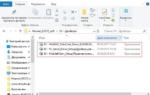 Прошивка модема Huawei E3372h
Прошивка модема Huawei E3372h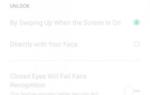 Разблокировка залоченных модемов и мобильных роутеров
Разблокировка залоченных модемов и мобильных роутеров



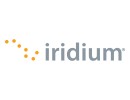














 Седьмой электронный
Седьмой электронный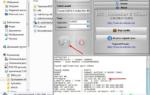 О модемах Huawei E3272 – Мегафон M100-4, МТС 824F, 824FT, Билайн 4G
О модемах Huawei E3272 – Мегафон M100-4, МТС 824F, 824FT, Билайн 4G Отзыв: Беспроводной шлюз стандарта LTE Huawei B315 - Хороший роутер за вменяемые деньги.
Отзыв: Беспроводной шлюз стандарта LTE Huawei B315 - Хороший роутер за вменяемые деньги. Как Настроить USB Модем или Мобильный WiFi Роутер Huawei и Подключить Интернет 3G-4G (LTE)?
Как Настроить USB Модем или Мобильный WiFi Роутер Huawei и Подключить Интернет 3G-4G (LTE)?